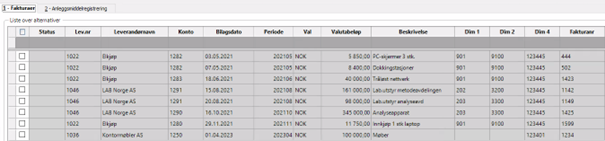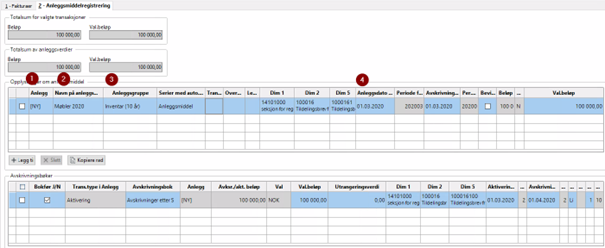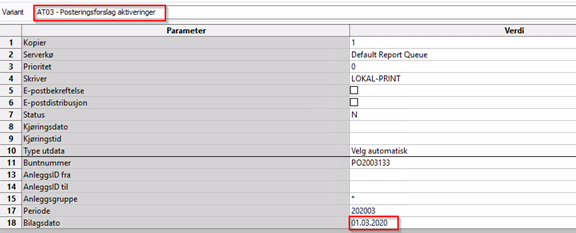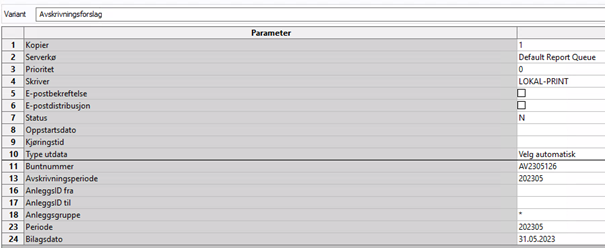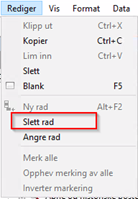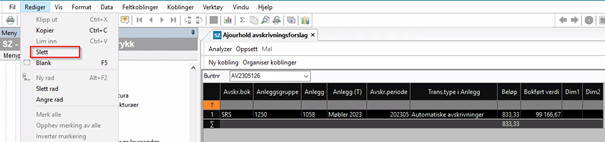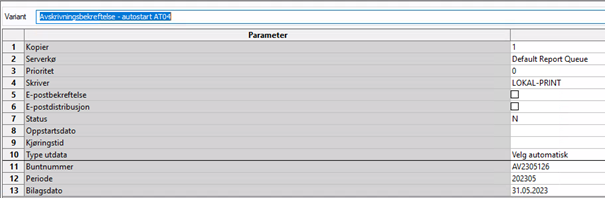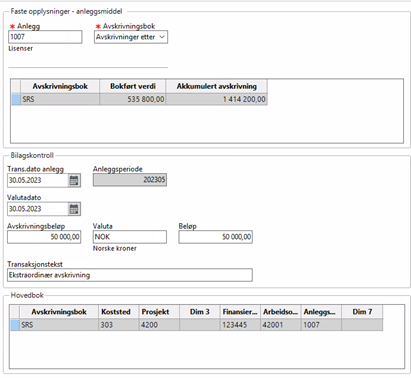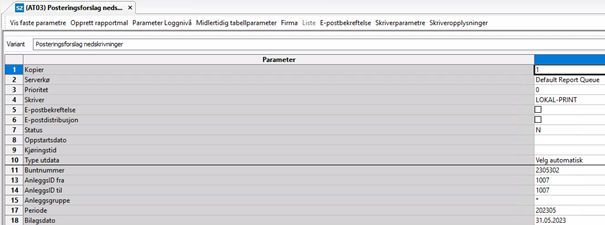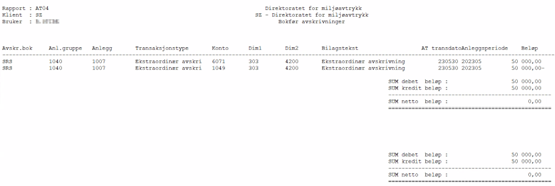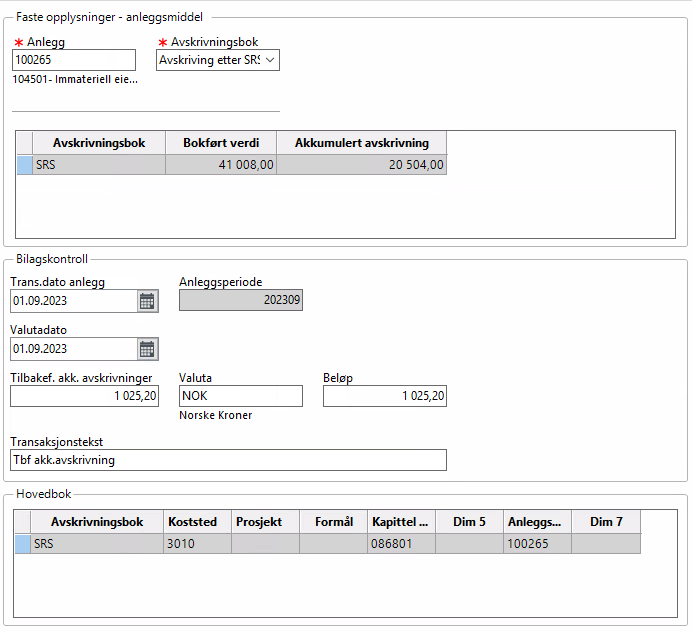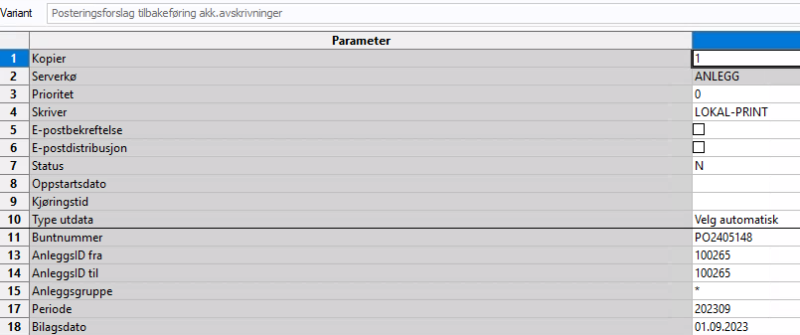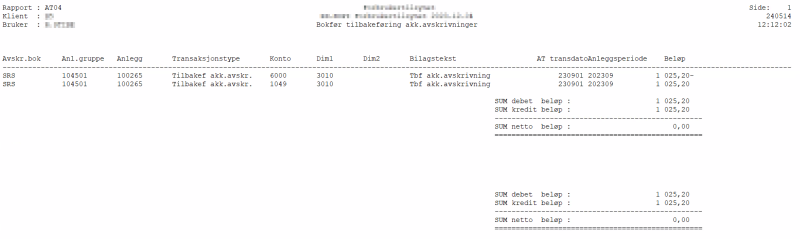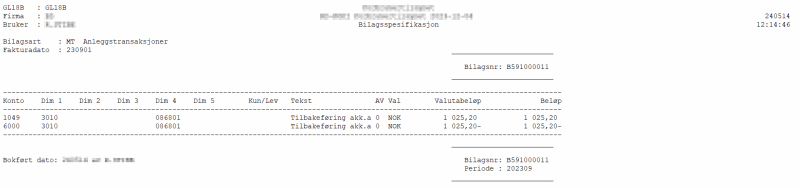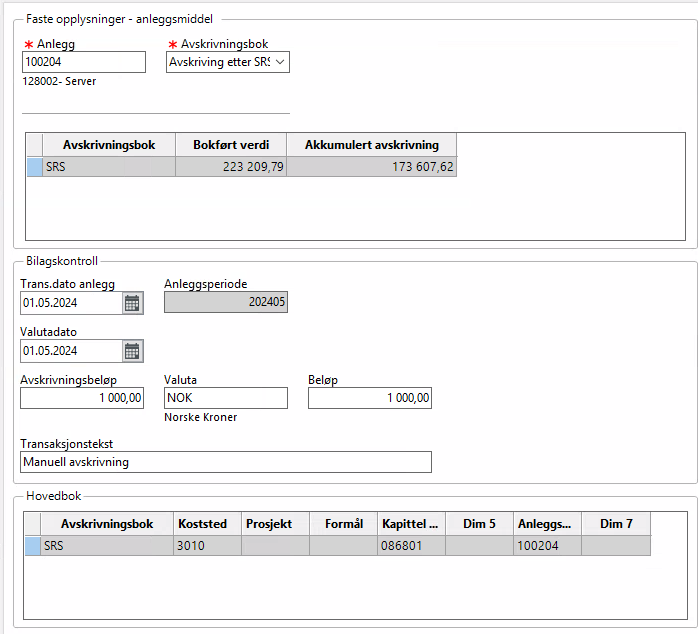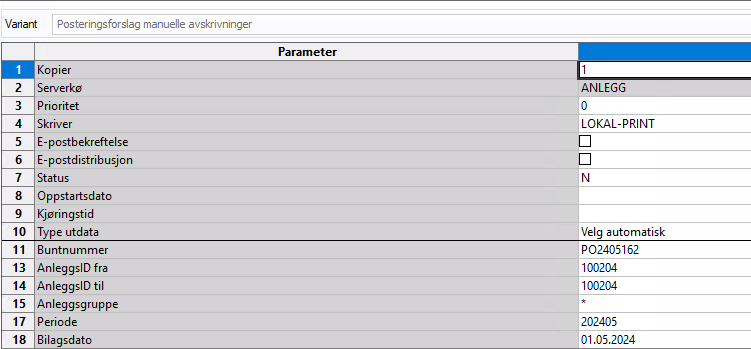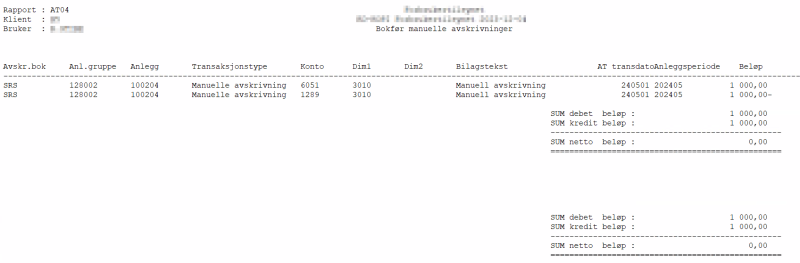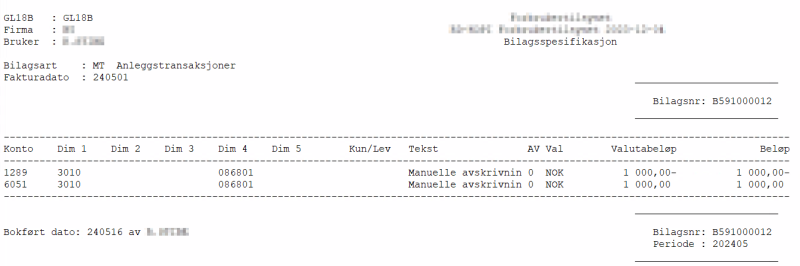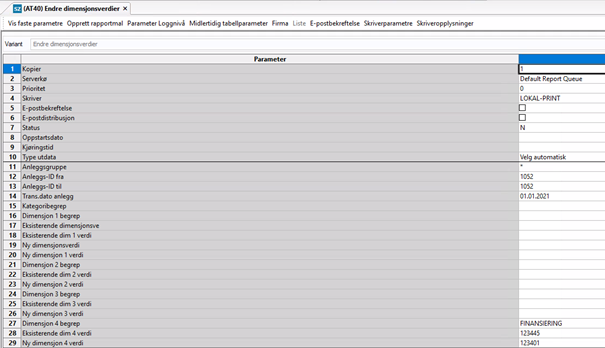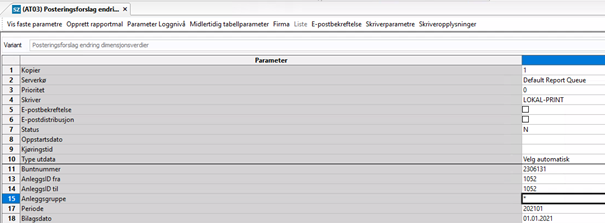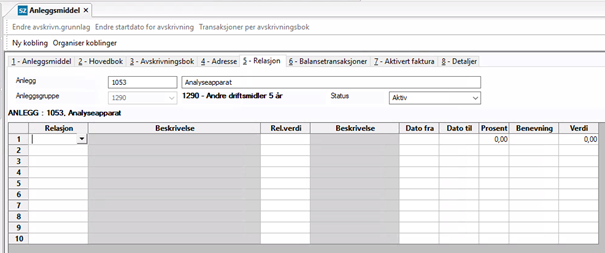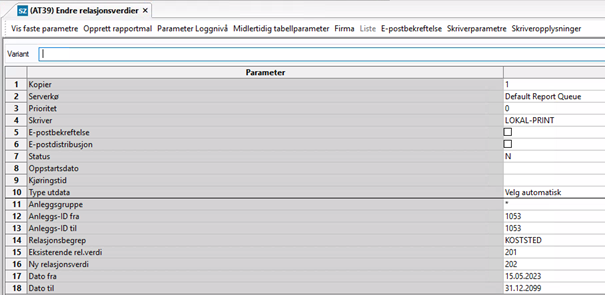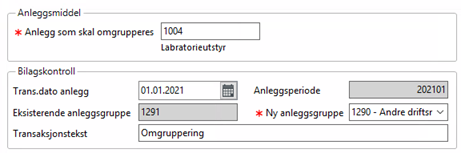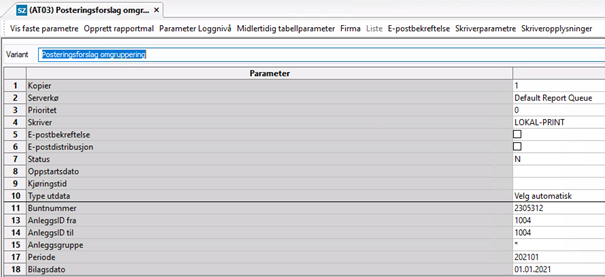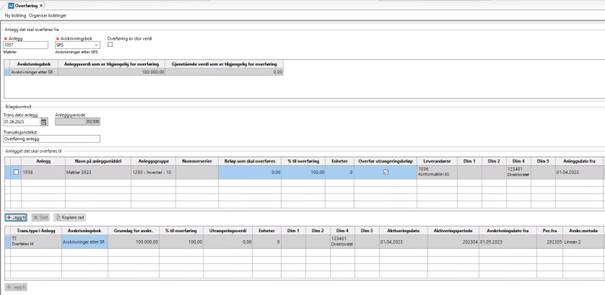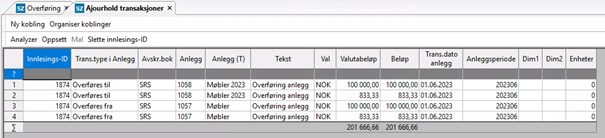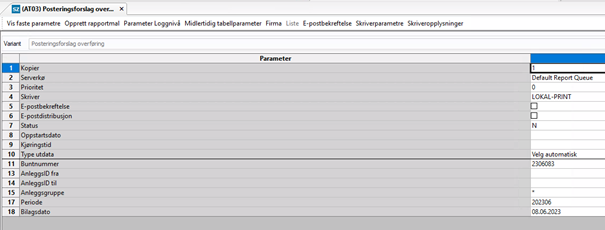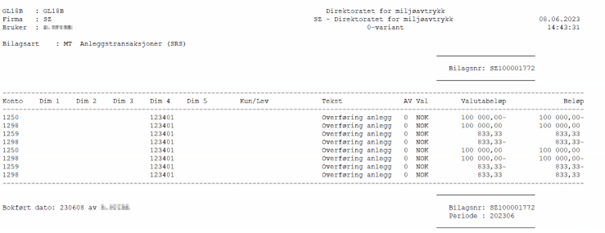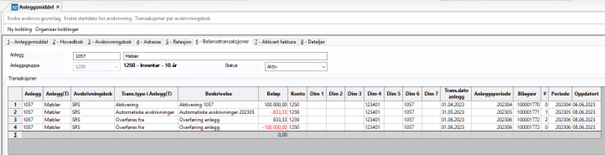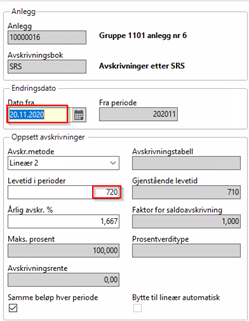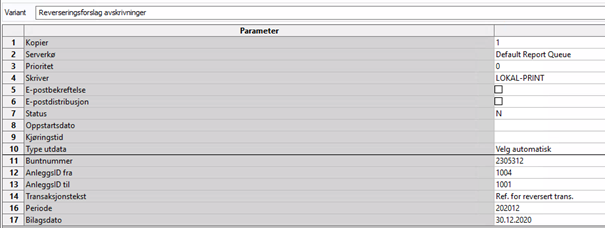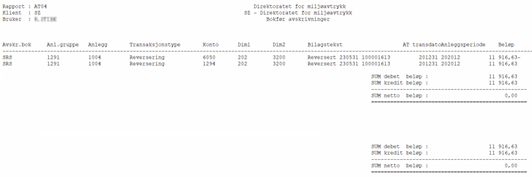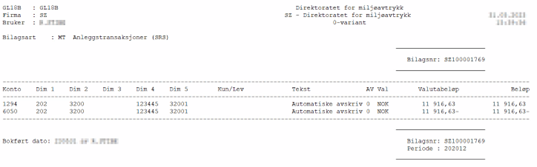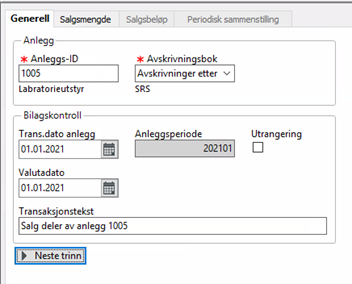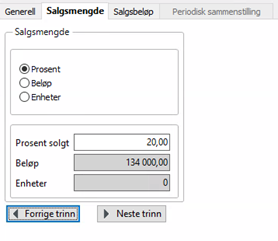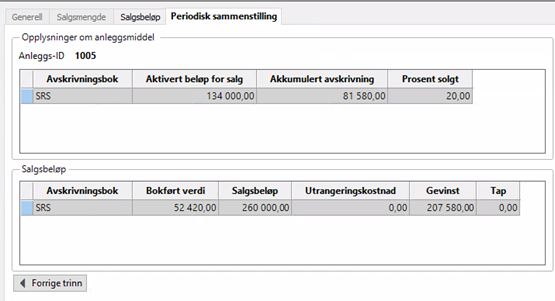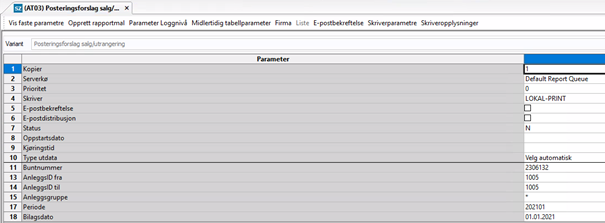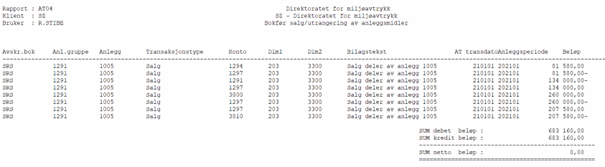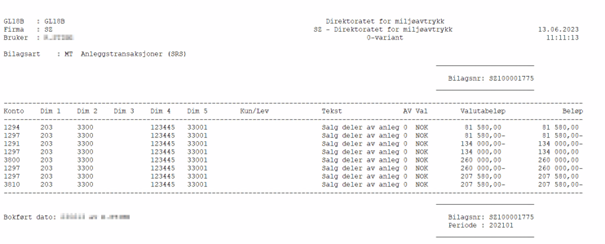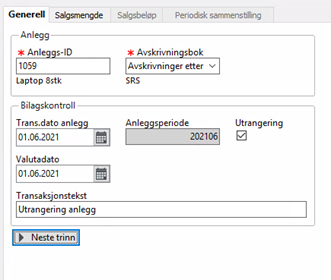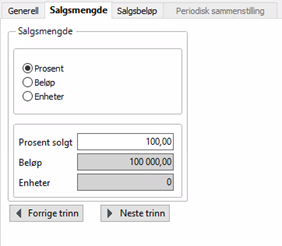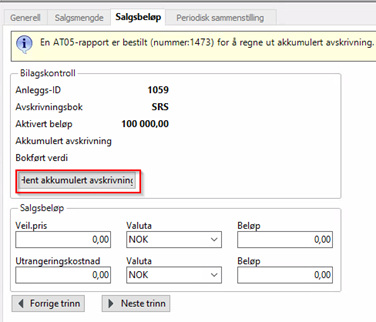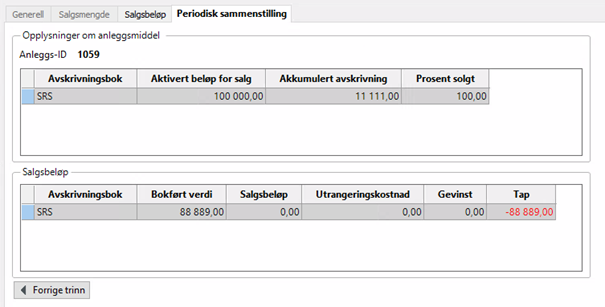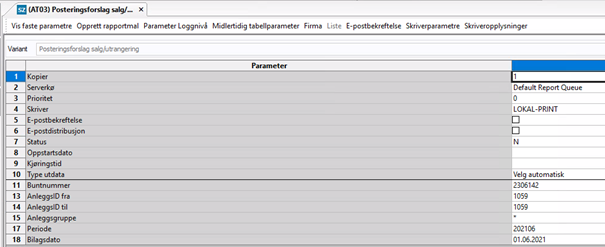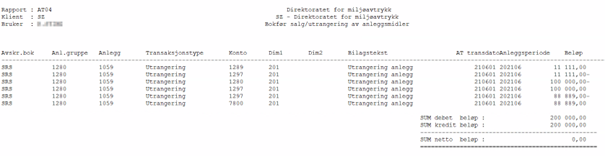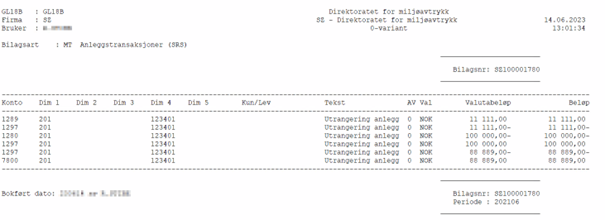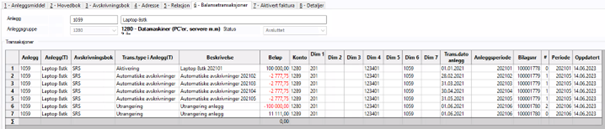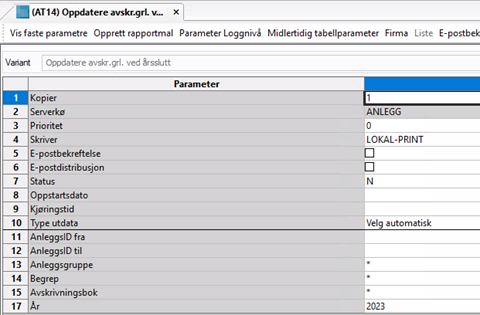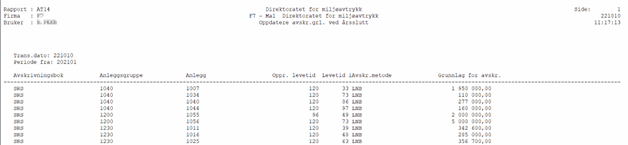På denne siden finner du brukerveiledning for anleggsverdiregnskap i Unit4 ERP desktop. Her finner du informasjon om hvordan du oppretter, avskriver, korrigerer og avslutter anleggsmidler.
For generell informasjon om anleggsverdiregnskapet i Unit4 ERP, se brukerveiledningen Introduksjon til anleggsverdiregnskapet i Unit4 ERP.
Opprette anlegg fra fakturaer
Bilag som posteres på anleggskonto og skal aktiveres, vises i menypunktet «Opprette anlegg fra faktura».
Økonomi - Anleggsverdiregnskap - Anleggsregister - Opprette anlegg fra fakturaer
I skjermbildet finnes det et kommentarfelt som kan være til hjelp i arbeidet med aktivering av anleggsmidler. Du som bruker kan skrive en kommentar i kommentarfeltet som lagres automatisk når du går ut av feltet. Det er ikke behov for å manuelt lagre etter at kommentaren er lagt inn. I tillegg lagres hvilken bruker som sist oppdaterte kommentaren og når dette ble gjort. Kommentaren kan være inntil 255 tegn.
Når du åpner skjermbildet lastes eksisterende kommentarer inn på tilhørende fakturalinjer. Dersom andre brukere legger inn eller endrer kommentarer mens du har skjermbildet åpent, vil ikke disse bli synlige før du oppdaterer skjermbildet. Dette gjør du ved å trykke F5 (Blank) og du vil da få oppdatert alle kommentarene med siste oppdateringer.
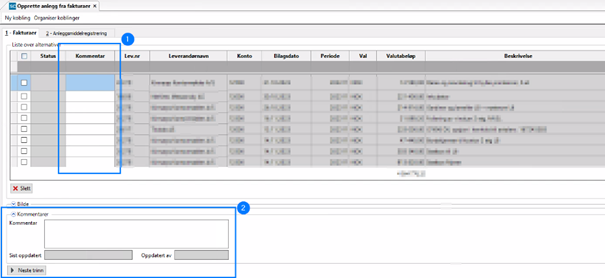
Opprette anleggsmidler
Velg faktura ved å hake av for linjen som skal aktiveres og deretter velg «Neste trinn».
I neste bilde, 2 - Anleggsmiddelregistrering, registreres informasjon som er nødvendig for å opprette anleggsmiddelet.
- a) Ved opprettelse av et nytt anleggsmiddel skal det stå “NY” i feltet Anlegg.
- b) Ved opprettelse av tillegg, legg inn anleggs-ID til det opprinnelige anlegget.
- Registrer navn på anleggsmiddelet.
- Legg inn anleggsgruppe som skal tilsvare eiendelskonto posteringen er ført på i hovedbok.
- Foreslått anleggsdato følger av bilagsdato på posteringen som aktiveres.
Anleggsperiode styres av anleggsdato. Hvis perioden er stengt, må du endre «anleggsdato» og «avskrivningsdato fra», til 1. i neste åpne periode.
Lagre med F12.
Dersom du oppretter et nytt anlegg vil du få beskjed om transaksjonens innlesnings-ID og at anleggs-ID er opprettet. Oppretter du et tillegg til et eksisterende anlegg vil du kun få informasjon om innlesnings-ID.
Anlegget legger seg i bildet Ajourhold transaksjoner.
Kontrollere transaksjoner
Du finner menypunktet under Økonomi - Anleggsverdiregnskap - Postering - Ajourhold transaksjoner
For å hente frem transaksjonene, trykk F7.
Kontroller at forventede anlegg ligger i Ajourhold transaksjoner og kjør deretter posteringsforslag.
Slette bilag: Merk en av radene du vil slette, og velg «Slette innlesings-ID» i Verktøymenyen. Systemet velger ut alle rader med samme innlesings-ID, og spør deg om du vil slette valgt innlesings-ID. Svar «Ja» og lagre (F12).
Dersom transaksjoner med transaksjonstype «Aktivering» slettes fra Ajourhold transaksjoner må du også å huske å endre status på anlegget til «Avsluttet». Status kan du endre i menypunkt Økonomi - Anleggsverdiregnskap - Anleggsregister - Anleggsmiddel skillekort 1 – Anleggsmiddel.
Redigere bilagstekst: Rediger beskrivelsen av transaksjonen i feltet Tekst. Trykk F12 for å lagre.
I Ajourhold transaksjoner kan det ligge mange anlegg som du kan kjøre posteringsforslag for samtidig.
Bokføre transaksjoner
Du finner menypunktet under Økonomi - Anleggsverdiregnskap - Postering - Posteringsforslag
- Velg aktuell variant ved kjøring av AT03 Posteringsforslag.
- Legg inn bilagsdato, bruk 1. i perioden.
- Lagre med F12.
Når AT03 Posteringsforslag er kjørt vil AT04 Bokføringsbekreftelse og GL18B Bilagsspesifikasjon starte automatisk.
Rapportene finner du under Ajourhold rapportbestilling.
Avskrivning av anlegg
Under beskrives prosessen for avskrivning av anleggsmidler, og hvordan dette håndteres i anleggsverdiregnskapet i Unit4 ERP.
Avskrivning
Lage avskrivningsforslag
Avskrivningsforslag lages med serverprosessen «Avskrivningsforslag» (AT05) i Unit4 ERP:
Du finner menypunktet under Økonomi - Anleggsverdiregnskap - Avskrivning - Avskrivningsforslag
- Velg variant «Avskrivningsforslag».
- Angi periode og bilagsdato. Bilagsdato skal alltid være den siste datoen i perioden.
- Dersom du ønsker å kjøre et avskrivningsforslag for et enkelt anlegg kan du legge inn anleggs-ID fra og til det anlegget du vil kjøre et avskrivningsforslag for.
- Lagre (F12).
Avskrivningsforslaget kan kjøres flere ganger for samme periode. Serverprosessen tar hensyn til eventuelle avskrivninger som allerede er bokført.
Kontrollere avskrivningsforslag
Transaksjonene for avskrivninger legger seg i Ajourhold avskrivningsforslag.
Du finner menypunktet under Økonomi - Anleggsverdiregnskap - Avskrivninger - Ajourhold avskrivningsforslag
Velg Buntnr fra nedtrekksmenyen, trykk tab og F7. Her kan du kontrollere avskrivningene, slette rader i bunten eller slette hele bunten.
Du sletter rader fra forslaget ved å markere radene du vil slette og velge «Slett rad» under Rediger. Lagre (F12).
Om du vil slette hele bunten, marker bunten, velg «Slett» under Rediger, og bekrefter ved å trykke «Ja».
Om feil, slett radene med feil eller hele bunten, gjør nødvendige endringer og kjør avskrivningsforslag på nytt. Om feilen skyldes en ugyldig dimensjonsverdi, og skal rettes ved å gjøre dimensjonsverdien gyldig igjen, er det ikke nødvendig å slette transaksjonene i avskrivningsforslaget. Gjør endring i begrepsverdiregisteret og bokfør deretter avskrivningsforslaget.
Om det ligger transaksjoner i avskrivningsforslaget med ugyldige dimensjonsverdier, vil disse bli liggende igjen i Ajourhold avskrivningsforslag og ikke bli bokført.
Avskrivningstransaksjonene forsvinner fra Ajourhold avskrivningsforslag når de bokføres.
Bokføre avskrivning
Om avskrivningsbilaget er ok, kan du kjøre avskrivningsbekreftelsen (AT06):
Du finner menypunktet under Økonomi - Anleggsverdiregnskap - Avskrivninger - Avskrivningsbekreftelse
- Velg variant «Avskrivingsbekreftelse - autostart AT04».
- Velg Buntnummer og legg inn periode og bilagsdato. Bilagsdato skal alltid være den siste datoen i perioden.
- Lagre (F12).
Bokføringsbekreftelse kjøres automatisk (AT04) og avskrivningene bokføres i anleggsverdiregnskapet (rapport AT04) og hovedbok (rapport GL18B).
Rapportene finner du under Ajourhold rapportbestilling.
Ekstraordinære avskrivninger (nedskrivning)
Ekstraordinære avskrivinger skal kun benyttes i de tilfeller det skal gjennomføres en nedskriving av et anleggsmiddel i henhold til SRS 17.
Det er anleggsgruppen anleggsmiddelet er knyttet til, som bestemmer hvor den ekstraordinære avskrivningen kostnadsføres. Det kan angis egne kostnadskonti for ekstraordinære avskrivninger i anleggsgruppen.
Registrere ekstraordinær avskrivning
Ekstraordinære avskrivninger på et anleggsmiddel registreres i vinduet «Ekstraordinære avskrivninger» i Unit4 ERP:
Du finner menypunktet under Økonomi - Anleggsverdiregnskap - Avskrivning - Annen avskrivning - Ekstraordinær avskrivning
- Angi anleggsmiddelet du vil registrere ekstraordinære avskrivninger for i feltet Anlegg.
- Angi transaksjonsdato og valutadato. Transaksjonsdato og valutadato skal alltid være siste datoen i måneden avskrivningene bokføres.
- Angi avskrivningsbeløp.
- Legg inn transaksjonstekst for avskrivningene.
- Lagre (F12).
Kontrollere transaksjoner
Avskrivningsbilaget legger seg i Ajourhold transaksjoner:
Økonomi - Anleggsverdiregnskap - Postering - Ajourhold transaksjoner
Dette vinduet viser alle anleggsmiddelbilag som er klare for postering. Her kan du slette bilag og redigere bilagstekst.
Slette bilag: Merk en av radene du vil slette, og velg «Slette innlesings-ID» i Verktøymenyen. Systemet velger ut alle rader med samme innlesings-ID, og spør deg om du vil slette valgt innlesings-ID. Svar «Ja» og lagre (F12).
Redigere bilagstekst: Rediger beskrivelsen av transaksjonen i feltet Tekst. Trykk F12 for å lagre.
Anleggsmiddelbilaget forsvinner fra Ajourhold transaksjoner når det inngår i et posteringsforslag.
Bokføre transaksjoner
Om bilaget er ok, kan du kjøre posteringsforslaget (AT03):
Økonomi - Anleggsverdiregnskap - Postering - Posteringsforslag
- Velg riktig variant for nedskrivning.
- Unit4 ERP lager et buntnummer: PO + dagens dato + løpenummer.
- Jobben kan avgrenses til å generere et forslag for postering av anleggsbilag i en angitt serie med anleggs-IDer (fra-til) og/eller i en angitt anleggsgruppe.
- Legg inn periode og bilagsdato bilaget skal bokføres på i hovedbok
- F12 for å lagre.
Bokføringsbekreftelse kjøres automatisk (AT04) og ekstraordinære avskrivninger bokføres i anleggsverdiregnskapet (rapport AT04) og hovedbok (rapport GL18B).
Rapportene finner du i Ajourhold rapportbestilling.
Rapporten AT04 ser slik ut:
Tilbakeføre akkumulerte avskrivninger
Under beskriver vi prosessen for å tilbakeføre akkumulerte avskrivninger på et anleggsmiddel. Prosessen brukes etter at du har gjort endringer på anlegget som du ikke får reversert. Eksempel på dette er:
- Bytt posteringsdimensjonsverdier (AT40)
- Akkumulerte avskrivninger på historiske anlegg
Balanseføringene på anlegget vil endres i henhold til tilbakeføringen.
Avskrivninger som skal kjøres etter tilbakeføringen må ha dato etter dato for tilbakeføringen.
Registrere tilbakeføring av akkumulerte avskrivninger
Tilbakeføring av akkumulerte avskrivninger på et anleggsmiddel registreres i vinduet Tilbakefør akk.avskrivning i Unit4 ERP.
Økonomi - Anleggsverdiregnskap - Avskrivning - Annen avskrivning - Tilbakef akk. avskrivning
- Legg inn anleggsnummer og velg Avskrivningsbok.
- Velg Trans.dato anlegg og Valutadato som er den datoen tilbakeføringen skal gjelde fra.
- Legg inn ønsket beløp i Tilbakef. akk. Avskrivninger. Da vil Beløp automatisk endre seg til samme verdi.
- Skriv inn ønsket Transaksjonstekst.
- Lagre med F12.
Kontrollere transaksjoner
Kontroller tilbakeføringen i Ajourhold transaksjoner.
Økonomi - Anleggsverdiregnskap - Postering - Ajourhold transaksjoner
Dette vinduet viser alle anleggsmiddelbilag som er klare for postering. Her kan du slette bilag og redigere bilagstekst.
Slette bilag: Merk en av radene du vil slette, og velg «Slette innlesings-ID» i Verktøymenyen. Systemet velger ut alle rader med samme innlesings-ID, og spør deg om du vil slette valgt innlesings-ID. Svar «Ja» og lagre (F12).
Redigere bilagstekst: Rediger beskrivelsen av transaksjonen i feltet Tekst. Trykk F12 for å lagre.
Anleggsmiddelbilaget forsvinner fra Ajourhold transaksjoner når det inngår i et posteringsforslag.
Bokføre transaksjoner
Om bilaget er OK, kan du kjøre posteringsforslaget (AT03):
Økonomi - Anleggsverdiregnskap - Postering - Posteringsforslag
- Velg riktig variant for tilbakeføring akk.avskrivning.
- Unit4 ERP lager et buntnummer: PO + dagens dato + løpenummer.
- Jobben kan avgrenses til å generere et forslag for postering av anleggsbilag i en angitt serie med anleggs-IDer (fra-til) og/eller i en angitt anleggsgruppe.
- Legg inn periode og bilagsdato bilaget skal bokføres på i hovedbok.
- F12 for å lagre.
Bokføringsbekreftelse kjøres automatisk (AT04) og tilbakeføringen bokføres i anleggsverdiregnskapet (rapport AT04) og hovedbok (rapport GL18B).
Rapportene finner du under Ajourhold rapportbestilling.
Manuell avskrivning
Under beskrives prosessen for manuell avskrivning på et anleggsmiddel. Denne prosessen brukes hvis anlegget har avskrivningsmetode manuell. Det er ikke mulig å avskrive anlegg med manuelle avskrivninger dersom avskrivningsmetode er for eksempel «lineær 1» eller «ingen avskrivning».
Denne prosessen brukes også hvis dere skal gjøre manuelle endringer eller justeringer på anlegget uten at dere bruker automatisk avskrivning. Avskrivninger som skal kjøres etter en manuell avskrivning må ha transaksjonsdato etter datoen for den manuelle avskrivningen.
Registrere manuell avskrivning
Manuell avskrivning registreres i vinduet Manuelle avskrivninger i Unit4 ERP.
Fun finner menypunktet under: Økonomi - Anleggsverdiregnskap - Avskrivning - Annen avskrivning - Manuelle avskrivninger
- Legg inn anleggsnummer og velg Avskrivningsbok.
- Velg Trans.dato anlegg og Valutadato som er den datoen tilbakeføringen skal gjelde fra.
- Legg inn ønsket beløp i Avskrivningsbeløp. Da vil Beløp automatisk endre seg til samme verdi.
- Skriv inn ønsket Transaksjonstekst.
- Lagre med F12.
Kontrollere transaksjoner
Kontroller den manuelle avskrivningen i Ajourhold transaksjoner:
Økonomi - Anleggsverdiregnskap - Postering - Ajourhold transaksjoner
Dette vinduet viser alle anleggsmiddelbilag som er klare for postering. Her kan du slette bilag og redigere bilagstekst.
Slette bilag: Merk en av radene du vil slette, og velg «Slette innlesings-ID» i Verktøymenyen. Systemet velger ut alle rader med samme innlesings-ID, og spør deg om du vil slette valgt innlesings-ID. Svar «Ja» og lagre (F12).
Redigere bilagstekst: Rediger beskrivelsen av transaksjonen i feltet Tekst. Trykk F12 for å lagre. Anleggsmiddelbilaget forsvinner fra Ajourhold transaksjoner når det inngår i et posteringsforslag.
Bokføre transaksjoner
Om bilaget er OK, kan du kjøre posteringsforslaget (AT03):
Økonomi - Anleggsverdiregnskap - Postering - Posteringsforslag
- Velg riktig variant for manuell avskrivning.
- Unit4 ERP lager et buntnummer: PO + dagens dato + løpenummer.
- Jobben kan avgrenses til å generere et forslag for postering av anleggsbilag i en angitt serie med anleggs-IDer (fra-til) og/eller i en angitt anleggsgruppe.
- Legg inn periode og bilagsdato bilaget skal bokføres på i hovedbok.
- F12 for å lagre.
Bokføringsbekreftelse kjøres automatisk (AT04) og tilbakeføringen bokføres i anleggsverdiregnskapet (rapport AT04) og hovedbok (rapport GL18B).
Rapportene finner du under Ajourhold rapportbestilling:
Endringer og korrigeringer av anlegg
Under beskrives prosessene for endringer og korrigering av anleggsmidler, og hvordan dette håndteres i anleggsverdiregnskapet i Unit4 ERP.
Bytte av posteringsdimensjonsverdier
Bytte av posteringsdimensjonsverdier brukes når ett eller flere anleggsmidler skal endre dimensjonsverdier, for eksempel når anleggsmidler med ett koststed/prosjekt skal endres til et annet. Eksempel på når du kan bruke Bytt posteringsdimensjonsverdier er:
- Når prosjekter avsluttes
- Ved omorganisering
Anleggsmiddelet må være avskrevet til transaksjonsdato før bytte av posteringsdimensjonsverdier kan gjennomføres.
Registrere bytte av posteringsdimensjonsverdier
For å bytte posteringsdimensjonsverdier på et anleggsmiddel brukes serverprosessen «Bytt posteringsdimensjonsverdier» (AT40) i Unit4 ERP:
Økonomi - Anleggsverdiregnskap - Registrering - Endringer og korrigeringer - Bytt posteringsdimensjonsverdier
- Velg variant endre dimensjonsverdier.
- Angi transaksjonsdato. Transaksjonsdato skal alltid være den 1. i perioden.
- Angi begrepet du ønsker å bytte dimensjonsverdier på. Begrepet angis i linjen for dimensjonen den tilhører, f.eks. begrep FINANSIERING i linje «Dimensjon 4 begrep». Dersom du har verdimatrise eller en dimensjonsverdi utleder en annen så må du endre begge dimensjonene.
- Angi dimensjonsverdien du ønsker å endre fra i linjen «Eksisterende dim x verdi».
- Angi dimensjonsverdien du ønsker å endre til i linjen «Ny dimensjon x verdi».
- Lagre (F12).
Kontrollere transaksjoner
Bilaget for bytte av posteringsdimensjonsverdier legger seg i Ajourhold transaksjoner:
Økonomi - Anleggsverdiregnskap - Postering - Ajourhold transaksjoner
Dette vinduet viser alle anleggsmiddelbilag som er klare for postering. Her kan du slette bilag og redigere bilagstekst.
Slette bilag: Merk en av radene du vil slette, og velg «Slette innlesings-ID» i Verktøymenyen. Systemet velger ut alle rader med samme innlesings-ID, og spør deg om du vil slette valgt innlesings-ID. Svar «Ja» og lagre (F12).
Redigere bilagstekst: Rediger beskrivelsen av transaksjonen i feltet Tekst. Trykk F12 for å lagre.
Anleggsmiddelbilaget forsvinner fra Ajourhold transaksjoner når det inngår i et posteringsforslag.
Bokføre transaksjoner
Om bilaget er ok, kan du kjøre posteringsforslaget (AT03):
Økonomi - Anleggsverdiregnskap - Postering - Posteringsforslag
- Velg variant Posteringsforslag endring dimensjonsverdier.
- Unit4 ERP lager et buntnummer: PO + dagens dato + løpenummer.
- Jobben kan avgrenses til å generere et forslag for postering av anleggsbilag i en angitt serie med anleggs-Ider (fra-til) og/eller i en angitt anleggsgruppe.
- Legg inn periode og bilagsdato bilaget skal bokføres på i hovedbok.
- F12 for å lagre.
Bokføringsbekreftelse kjøres automatisk (AT04) og byttet av posteringsdimensjonsverdier bokføres i anleggsverdiregnskapet (rapport AT04) og hovedbok (rapport GL18B).
Rapporten finner du under Ajourhold rapportbestilling.
Anleggsmiddelets balansetransaksjoner (skillekort 6 i Anleggsmiddel ) viser at anleggsmiddelets balanseverdier er ompostert til nye dimensjonsverdier .
Anleggsmiddelet har fått nye dimensjonsverdier i skillekort 2 – Hovedbok. Fremtidige transaksjoner på anlegget vil posteres på de nye dimensjonsverdiene.
Merk! Bytte av posteringsdimensjonsverdier kan ikke reverseres, i stedet kan du bytte posteringsdimensjonsverdier tilbake til riktig dimensjonsverdi. Transaksjoner før byttet av posteringsdimensjonsverdier kan heller ikke reverseres.
Endre relasjonsverdier på anleggsmidler
Registrere endring av relasjonsverdier – enkeltvis
Endring av relasjonsverdier på et anleggsmiddel registreres i vinduet «Anleggsmiddel»:
Økonomi - Anleggsverdiregnskap - Anleggsregister - Anleggsmiddel
Endringen registreres i skillekort 5 «Relasjon»:
Endre relasjonsverdier i kolonnen «Rel.verdi», ved å overskrive eksisterende verdier. Feltene har oppslag om relasjonen er et begrep med begrepsregister.
Lagre (F12).
Registrere endring av relasjonsverdier – mange (AT39)
Endring av relasjonsverdier på flere anleggsmidler samtidig gjøres med serverprosessen «Endre relasjonsverdier» (AT39):
Økonomi - Anleggsverdiregnskap - Registrering - Endringer og korrigeringer - Endre relasjonsverdier
- Angi Anleggs-ID fra og til på det eller de anleggene du ønsker å endre relasjonsverdier på.
- Angi relasjonsbegrepet du ønsker å endre relasjonsverdier på.
- Angi eksisterende relasjonsverdi og ny relasjonsverdi.
- Angi dato fra og til for når den nye relasjonsverdien skal gjelde.
- Lagre (F12).
Innlesning legge til og endre relasjonsverdier – mange (XATREL)
Dersom det ikke er mulig å endre eller legge til relasjonsverdier ved å bruke AT39 – Endre Relasjonsverdier, kan dette sendes inn i Excel-format for innlesning av DFØ. Excel-filen må inneholde disse punktene:
- Anleggs-ID
- Relasjon (f.eks. lokasjon eller strekkode)
- Ny relasjonsverdi
- Dato endringen skal gjelde fra
Omgruppere
Under beskrives prosessen for å omgruppere anleggsmidler. Omgruppering brukes for å flytte et anleggsmiddel fra en anleggsgruppe til en annen.
Eksempel på når du kan omgruppere er:
Du har aktivert et anlegg på feil anleggsgruppe (anleggsgruppe = eiendelskonti i balansen)
Alle balanseføringer flyttes i henhold til kontiene på den nye anleggsgruppen.
Anleggsmiddelet som omgrupperes vil beholde verdiene som påvirker avskrivningen, for eksempel avskrivningsmetode og levetid. Om avskrivningsmetode og levetid skal endres, må dette endres manuelt på anleggsmiddelet i etterkant av omgrupperingen.
Anleggsmiddelet må være avskrevet til transaksjonsdato før omgrupperingen kan gjennomføres.
Registrere omgruppering
Omgruppering av et anleggsmiddel registreres i vinduet «Omgruppere»:
Økonomi - Anleggsverdiregnskap - Registrering - Endringer og korrigeringer - Omgruppere
- Angi anleggsnummer på anleggsmiddelet som skal omgrupperes.
- Angi transaksjonsdato. Transaksjonsdato skal alltid være den 1. i perioden.
- Angi ny anleggsgruppe.
- Skriv inn transaksjonstekst, som blir bilagstekst for bilaget.
- Lagre (F12).
Kontrollere transaksjoner
Omgrupperingsbilaget legger seg i Ajourhold transaksjoner:
Økonomi - Anleggsverdiregnskap - Postering - Ajourhold transaksjoner
Dette vinduet viser alle anleggsmiddelbilag som er klare for postering. Her kan du slette bilag og redigere bilagstekst.
Slette bilag: Merk en av radene du vil slette, og velg «Slette innlesings-ID» i Verktøymenyen. Systemet velger ut alle rader med samme innlesings-ID, og spør deg om du vil slette valgt innlesings-ID. Svar «Ja» og lagre (F12).
Redigere bilagstekst: Rediger beskrivelsen av transaksjonen i feltet Tekst. Trykk F12 for å lagre.
Anleggsmiddelbilaget forsvinner fra Ajourhold transaksjoner når det inngår i et posteringsforslag.
Om bilaget er ok, kan du kjøre posteringsforslaget (AT03):
Økonomi - Anleggsverdiregnskap - Postering - Posteringsforslag
- Velg riktig variant for omgruppering.
- Unit4 ERP lager et buntnummer: PO + dagens dato + løpenummer.
- Jobben kan avgrenses til å generere et forslag for postering av anleggsbilag i en angitt serie med anleggs-IDer (fra-til) og/eller i en angitt anleggsgruppe.
- Legg inn periode og bilagsdato bilaget skal bokføres på i hovedbok.
- F12 for å lagre.
Bokføringsbekreftelse kjøres automatisk (AT04) og omgrupperingen bokføres i anleggsverdiregnskapet (rapport AT04) og hovedbok (rapport GL18B).
Rapporten finner du under Ajourhold rapportbestilling.
Anleggsmiddelets balansetransaksjoner viser at anleggsmiddelets balanseverdier er ompostert til konti for den nye anleggsgruppen.
Fremtidige transaksjoner på anlegget vil posteres på konti for den nye anleggsgruppen.
Ved omgruppering beholder anleggsmiddelet verdiene som påvirker avskrivningsgrunnlaget. Dette kan f.eks. være avskrivningsmetode, levetid, årlig avskrivningsprosent eller faktor for saldoavskrivning som den hadde i den gamle gruppen. Dette selv om verdiene skiller seg fra de faste verdiene i den nye gruppen.
Når du åpner et slik anleggsmiddel i Anleggsregisteret, får du en advarsel om at noen av verdiene skiller seg fra de faste verdiene til gruppen. Dette må endres manuelt ved hjelp av «Endre avskrivn.grunnlag» i Verktøymenyen på anleggsmiddelet når du står i skillekort 3 - Avskrivningsbok. Se beskrivelse i delkapittel Endre avskrivningsgrunnlag.
En omgruppering kan ikke reverseres, i stedet kan du omgruppere tilbake til opprinnelig anleggsgruppe. Transaksjoner før omgrupperingen kan heller ikke reverseres.
Overføre
Overføring brukes til å flytte hele eller deler av et anleggsmiddel til et nytt eller eksisterende anlegg.
Eksempel på når du kan bruke overføring er:
Du har aktivert et anleggsmiddel som skal være et tillegg til et annet anleggsmiddel
Når du overfører et anleggsmiddel overføres alle posteringene i balansen til anleggsmiddelet du overfører til. Anleggsmiddelet må være avskrevet til transaksjonsdato før overføringen kan gjennomføres.
Registrere overføring
Overføring av et anleggsmiddel registreres i vinduet «Overføring»:
Økonomi - Anleggsverdiregnskap - Registrering - Endringer og korrigeringer - Overføring
- Angi anleggsnummer på anleggsmiddelet som skal overføres. Beløpet som kommer frem er opprinnelig anskaffelseskost på anlegget, uten avskrivninger.
- Angi transaksjonsdato. Transaksjonsdato skal alltid være den 1. i perioden.
- Skriv inn transaksjonstekst, som blir bilagstekst for bilaget.
- Overføring til et eksisterende anleggsmiddel: Legg inn anleggs-ID til det anleggsmiddelet du skal overføre til i feltet Anlegg. Navn på anleggsmiddel og anleggsgruppe hentes automatisk.
- Overføring til et nytt anleggsmiddel: Tabuler over feltet Anlegg og la det stå [NY] der. Angi navn på anleggsmiddel og anleggsgruppe.
- Legg inn beløp som skal overføres eller % til overføring. Legger du inn prosent oppdateres beløp automatisk.
- Hvis anleggsmiddelet skal overføres til flere anleggsmidler, benytter du flere linjer ved å klikke på Legg til.
- Lagre (F12).
Kontrollere transaksjoner
Eventuelle nye anleggsmiddel blir opprettet og overføringsbilaget legger seg i Ajourhold transaksjoner:
Økonomi - Anleggsverdiregnskap - Postering - Ajourhold transaksjoner
Dette vinduet viser alle anleggsmiddelbilag som er klare for postering. Her kan du slette bilag og redigere bilagstekst.
Slette bilag: Merk en av radene du vil slette, og velg «Slette innlesings-ID» i Verktøymenyen. Systemet velger ut alle rader med samme innlesings-ID, og spør deg om du vil slette valgt innlesings-ID. Svar «Ja» og lagre (F12).
Redigere bilagstekst: Rediger beskrivelsen av transaksjonen i feltet Tekst. Trykk F12 for å lagre.
Anleggsmiddelbilaget forsvinner fra Ajourhold transaksjoner når det inngår i et posteringsforslag.
Bokføre transaksjoner
Om bilaget er ok, kan du kjøre posteringsforslaget (AT03):
Økonomi - Anleggsverdiregnskap - Postering - Posteringsforslag
- Velg riktig variant for overføring.
- Unit4 ERP lager et buntnummer: PO + dagens dato + løpenummer.
- Jobben kan avgrenses til å generere et forslag for postering av anleggsbilag i en angitt serie med anleggs-IDer (fra-til) og/eller i en angitt anleggsgruppe.
- Legg inn periode og bilagsdato bilaget skal bokføres på i hovedbok.
- F12 for å lagre.
Bokføringsbekreftelse kjøres automatisk (AT04) og omgrupperingen bokføres i anleggsverdiregnskapet (rapport AT04) og hovedbok (rapport GL18B).
Rapport AT04 viser at både aktivert verdi og akkumulerte avskrivninger er overført til dimensjonsverdier for det nye anleggsmiddelet:
Rapport GL18B viser posteringer i hovedbok:
Balansetransaksjoner på anleggsmiddelet som det er overført til, viser at anleggsmiddelet har fått tilført aktivert verdi og akkumulerte avskrivninger.
Balansetransaksjoner på anleggsmiddelet som det er overført fra er nullstilt.
Endre avskrivningsgrunnlag
Det kan være aktuelt å endre avskrivningsgrunnlag i følgende tilfeller:
- Dersom du har omgruppert og samtidig ønsker å endre avskrivningsgrunnlaget
- Dersom anlegget endrer levetid
- Dersom anlegget endrer avskrivningsmetode
Under ser du hvordan du kan endre avskrivningsgrunnlag for et anleggsmiddel.
- Angi dato fra (periode følger av dato).
- Angi nytt oppsett for avskrivninger:
- Dersom ny «Avsk.metode» velg i nedtrekkslisten.
- Dersom ny levetid, legg inn ny total levetid i «Levetid i perioder».
- Dersom ny årlig avskr. i prosent, legg inn ny sats.
- Lagre F12.
Reversering av anleggstransaksjoner
Under beskrives prosessen for reversering av anleggstransaksjoner, og hvordan dette håndteres i anleggsverdiregnskapet i Unit4 ERP.
Reversering benyttes for eksempel når en faktura er aktivert, men burde vært kostnadsført, eller at avskrivningene er feil og må kjøres på nytt.
Registrere reversering
Du finner menypunktet under Økonomi - Anleggsverdiregnskap - Registrering - Reversering - Reverseringsutvalg
Spør på aktuelt anlegg hvor transaksjoner skal reverseres.
Hak av for transaksjoner på anlegget og lagre med F12.
Merk at du må reversere de nyeste transaksjonene på anlegget først. Det betyr at dersom et anlegg allerede er avskrevet må du først reversere avskrivningene, før du kan reversere aktiveringen.
Det er heller ikke mulig å reversere omgruppering eller endring av dimensjonsverdier. Du kan derimot omgruppere eller endre tilbake til opprinnelig anleggsgruppe eller dimensjonsverdier.
Ved reversering på et anleggsmiddel som er avsluttet (status T) må DFØ kontaktes for å endre status på anlegg til aktivt (status N).
Bunten legger seg i Ajourhold transaksjoner.
Kontrollere transaksjoner
Du finner menypunkter under Økonomi - Anleggsverdiregnskap - Postering - Ajourhold transaksjoner
Sjekk at forventede anleggstransaksjoner kommer opp i bildet.
Bokføre transaksjoner
Kjør deretter reverseringsforslag (AT15) og velger variant avhengig av hva som reverseres. Sjekk periode og bilagsdato (skal alltid være den 1. i perioden).
Du finner menypunktet under Økonomi - Anleggsverdiregnskap - Registrering - Reversering - Reverseringsforslag
- Velg variant relevant for reverseringen du har gjort.
- Legg inn AnleggsID, periode og bilagsdato for reverseringen.
- Lagre med F12.
Når reverseringsforslag (AT15) er kjørt vil bokføringen i Anleggsverdiregnskapet og hovedbok starte automatisk.
Resultatet vil du se i AT04 Bokføring transaksjoner i Anleggsverdiregnskapet og GL18B Bokføring i hovedbok.
Ved reversering av aktivering av anlegg må status endres til «Avsluttet» manuelt når reverseringen er bokført.
AT04 - Bokføringsbekreftelse:
GL18B - Bilagsspesifikasjon:
Salg og utrangering av anlegg
Under beskrives de ulike prosessene for avgang (salg eller utrangering) av anleggsmidler.
Salg av anlegg
Under beskrives prosessen for salg av anleggsmidler, og hvordan dette håndteres i anleggsverdiregnskapet i Unit4 ERP.
Avskrivninger for forrige periode må være utført før salget registreres.
Registrere salg av anlegg - enkeltvis
Salg registreres i vinduet «Salg og utrangering»:
Økonomi - Anleggsverdiregnskap - Registrering - Salg og utrangering
Skillekort Generell:
- Angi anleggsmiddelet du vil selge i feltet Anleggs-ID.
- Angi transaksjonsdato, valutadato og transaksjonstekst med henvisning til fakturanummer for salget.
- Transaksjonsdato og valutadato skal være den 1. i måneden salget bokføres.
- Klikk på «Neste trinn».
Skillekort Salgsmengde:
- Angi om det er hele anleggsmiddelet eller deler av det som selges. Dette gjør du ved å velge enten prosent, beløp eller enheter og angi relevant verdi. Beløpet som vises, er anskaffelseskost hentet fra anleggsregisteret. Dette beløpet justeres automatisk i henhold til valgt prosentandel.
- Klikk på «Neste trinn».
Skillekort Salgsbeløp:
Unit4 ERP regner ut akkumulerte avskrivninger til og med forrige periode for anlegget ved å lage et avskrivningsforslag AT05. Salgssum og akkumulert avskrivning blir grunnlaget for beregning av gevinst eller tap i neste skillekort. For å få det akkumulerte avskrivningsbeløpet med i beregningen, klikk på «Hent akkumulert avskrivning».
Angi salgssum på anleggsmiddelet i feltet Veil.pris.
Utrangeringskostnad skal alltid være 0,00 i beløp. Dersom det er utrangeringskostnader knyttet til salg av et anleggsmiddel skal ikke dette registreres i anleggsverdiregnskapet.
Skillekort Periodisk sammenstilling:
Skillekortet oppsummerer relevante data, inkludert tap/gevinst. Dette er siste kontrollpunkt før bilaget havner i Ajourhold transaksjoner. Hvis du vil endre noe, klikker du på «Forrige trinn».
Om sammenstillingen er ok, trykker du på F12 for å lagre.
Salgsbilaget legger seg i Ajourhold transaksjoner.
Kontrollere salgstransaksjoner
Om bilaget er ok, kan du kjøre posteringsforslaget (AT03):
Økonomi - Anleggsverdiregnskap - Postering - Posteringsforslag
- Velg variant – Posteringsforslag Salg/Utrangering
- Legg inn periode og bilagsdato. Dato skal være den 1. i måneden
Bunten bokføres i anleggsverdiregnskapet (rapport AT04) og i hovedbok (rapport GL18B).
AT04 – Bokføringsbekreftelse:
GL18B – Bilagsspesifikasjon:
Gevinst bokføres på konto 3810 Gevinst ved avgang anleggsmidler. Tap bokføres på konto 7800 Tap ved avgang anleggsmidler.
Eiendelen fjernes fra balansen ved å tilbakeføre anskaffelseskost og akkumulerte avskrivninger i balansen.
Anleggsmiddelets balansetransaksjoner viser at anleggsmiddelet er nullstilt i balansen.
Om hele anleggsmiddelet er solgt, vil anleggsmiddelet automatisk få status avsluttet, og det vil ikke lenger være mulig å bokføre på anlegget. Om anleggsmiddelet skal åpnes igjen, må DFØ kontaktes for å endre status på anlegget.
Salg av anlegg – mange (XATSAL)
Dersom det skal registreres flere salg, kan dette sendes inn i Excel-format for innlesning til DFØ. Excel-filen må inneholde disse punktene:
- Anleggs-ID
- Salgssum
- Dato endringen skal gjelde fra
Utrangering av anlegg
Registrere utrangering av anlegg - enkeltvis
Utrangering registreres i vinduet «Salg og utrangering»:
Økonomi - Anleggsverdiregnskap - Registrering - Salg og utrangering
Skillekort Generell:
Angi anleggsmiddelet du vil utrangere i feltet Anleggs-ID. Angi transaksjonsdato, valutadato og transaksjonstekst for utrangeringen. Transaksjonsdato og valutadato skal alltid være 1. i måneden utrangeringen bokføres. Hak av for Utrangering. Klikk på «Neste trinn».
Skillekort Salgsmengde:
Angi om det er hele anleggsmiddelet eller deler av det som skal utrangeres. Dette gjør du ved å velge enten prosent, beløp eller enheter og angi relevant verdi. Beløpet som vises, er grunnverdien hentet fra anleggsregisteret. Dette beløpet justeres automatisk i henhold til valgt prosentandel. Klikk på «Neste trinn».
Skillekort salgsbeløp:
Unit4 ERP regner ut akkumulert avskrivning for anlegget ved å lage et avskrivningsforslag AT05. Utrangeringskostnad og akkumulert avskrivning blir grunnlaget for beregning av tap i neste skillekort. For å få det akkumulerte avskrivningsbeløpet med i beregningen, klikk på «Hent akkumulert avskrivning».
Utrangeringskostnad skal alltid være 0,00 i beløp. Dersom det er utrangeringskostnader knyttet til salg av et anleggsmiddel skal ikke dette registreres i anleggsverdiregnskapet når utrangeringen registreres.
Skillekort Periodisk sammenstilling:
Skillekortet oppsummerer relevante data, inkludert tap/gevinst. Hvis du vil endre noe, klikker du på «Forrige trinn».
Om sammenstillingen er ok, trykker du på F12 for å lagre. Utrangeringsbilaget legger seg i Ajourhold transaksjoner.
Kontrollere utrangeringstransaksjoner
Kontroller utrangeringsbilaget i Ajourhold transaksjoner.
Du finner menypunktet under Økonomi - Anleggsverdiregnskap - Postering - Ajourhold transaksjoner
Bokføre utrangeringstransaksjoner
Om bilaget er ok, kan du kjøre posteringsforslaget (AT03):
Økonomi - Anleggsverdiregnskap - Postering - Posteringsforslag
Velg variant – Posteringsforslag Salg/Utrangering.
Bunten bokføres i anleggsverdiregnskapet (rapport AT04) og i hovedbok (rapport GL18B).
AT04 – Bokføringsbekreftelse:
GL18B – Bilagsspesifikasjon:
Eventuelt tap bokføres på konto 7800 Tap ved avgang anleggsmidler.
Eiendelen fjernes fra balansen ved å tilbakeføre anskaffelseskost og akkumulerte avskrivninger i balansen.
Anleggsmiddelets balansetransaksjoner viser at anleggsmiddelet er nullstilt i balansen.
Om hele anleggsmiddelet er solgt, vil anleggsmiddelet automatisk få status avsluttet, og det vil ikke lenger være mulig å bokføre på anlegget. Om anleggsmiddelet skal åpnes igjen, må DFØ kontaktes for å endre status på anlegget.
Utrangering av anlegg – mange (XATUTR)
Dersom det skal utrangeres flere anlegg, kan dette sendes inn i Excel-format for innlesning til DFØ. Excel-filen må inneholde disse punktene:
- Anleggs-ID
- Dato endringen skal gjelde fra
Årsavslutning - anlegg
Under beskrives prosessen for årsavslutning i anleggsverdiregnskapet i Unit4 ERP.
Oppdatere avskrivningsgrunnlag ved årets slutt (AT14)
Når alle posteringer for året vedrørende anleggsmidler er foretatt, må det gjennomføres en årsavslutning i anleggsverdiregnskapet i Unit4 ERP. I denne årsavslutningen blir avskrivningsgrunnlaget for alle anlegg overført til nytt regnskapsår. Det er ikke mulig å foreta avskrivninger for nytt år før dette er gjennomført.
Dersom du foretar endringer på anleggsmidler i tidligere år, må du gjennomføre en årsavslutning for det enkelte anlegget. Det betyr at rapporten AT14 og avskrivninger må kjøres for alle år frem til inneværende år.
Kjør et avskrivningsforslag for alle anlegg før du kjører rapporten.
Slik bestiller du rapporten:
Økonomi - Anleggsverdiregnskap - Årsavslutning - Oppdatere avskr.grl. ved årsslutt
- Velg variant for “Oppdatere avskr.grl. ved årsslutt”.
- Legg inn AnleggsID fra og til. Her kan du kjøre for et enkelt anlegg om du trenger det.
- Legg inn År. Dette er året du skal overføre fra.
- Lagre med F12.
Rapporten (AT14) finner du i ajourhold rapportbestilling. Denne rapporten bruker en del tid før den er ferdig.
Kontrollere rapporten
Rapporten må kontrolleres for å påse at det er gjennomført avskrivningsgrunnlag på alle anlegg som skal avskrives i nytt år.
AT14-rapporten kan produsere 2 rapporter, en feilliste (AT14A-rapport) og en kvitteringsliste (AT14B-rapport) som viser hva som faktisk er overført av avskrivningsgrunnlag.
Dersom du kun får kvitteringsliste er alle anlegg klare for avskrivning i nytt år.
Behandle feilliste
Får du en feilliste, må det gjøres noe aktivt for å korrigere feilen. Avskrivningsgrunnlag for disse anleggene vil ikke bli overført til nytt år før feilene er korrigert.
Et eksempel på feil i feillisten er at et anlegg er aktivert etter at avskrivninger er kjørt for den aktuelle perioden. Hvis dette er tilfellet, må avskrivningsforslag for anleggene i perioden kjøres på nytt. Hvis forslaget genererer avskrivninger, må også avskrivningsbekreftelse kjøres. Kjør så AT14 på nytt for disse anleggene.
Dersom anlegg på listen står med «grunnlag for avskrivninger» = kr 0,- i kombinasjon med «avskrivningsmetode» LNB, er dette en indikasjon på at avskrivningsgrunnlaget for anleggene ikke har blitt korrekt overført. Sjekken gjøres i AT14B-rapport.
Kontakt
- Kundesenter på nett
- regnskap [at] dfo.no (regnskap[at]dfo[dot]no)
- 40 76 71 57